请问Smart700IEV3用网线如何下载程序?需要怎么样操作?有没有详细的说明
问题补充:
本地连接还是识别不了,连不上电脑
最佳答案
详细步骤:
设置连接参数,首先选择Smart1000IE的接口为“以太网”,即触摸屏的以太网接口。选中该接口后,该接口的参数设置窗口将在其下方自动显示。设置触摸屏的IP地址为192.168.2.5,该IP地址必须与Smart1000IE设备的IP地址相同。在“PLC设备”窗口设置CPU的IP地址,此处设置CPU的IP地址为192.168.2.1,如图1所示。
注意:为Smart1000IE设置的IP地址必须不同于CPU的IP地址,二者不能重复。
图1.设置通信参数
连接参数设置完成之后还需设置Smart1000IE设备的IP地址。在触摸屏的“TransferSettings”界面单击左下角的“Advanced”按钮,在“EthernetSettings”对话框中输入Smart1000IE的IP地址192.168.2.5及子网掩码。输入完成后单击对话框右上角的“OK”按钮保存设置,如图2所示。
下载项目文件
要将配置好的项目下载到Smart1000IE设备上,需要保证HMI设备的通信口处于激活状态,可通过HMI设备的“ControlPanel”>“Transfer”进行设置。选择以太网方式下载项目时,需要勾选“Ethernet”右侧的“EnableChannel”,如图3所示。
在WinCCflexible软件的菜单栏选择“项目”>“传送”>“传输”,单击“传输”即可打开“选择设备进行传送”窗口,如图4所示。在“选择设备进行传送”窗口,选择传输模式为“以太网”,“计算机名或IP地址”处输入HMI设备的IP地址,参考上文在此设置IP地址为192.168.2.5。
传输设置
IP地址设置完成后,点击图4中的“传送”按钮,待传送状态显示为“传输完成”时,至此已成功通过以太网模式将项目传送到HMI设备。
图片说明:
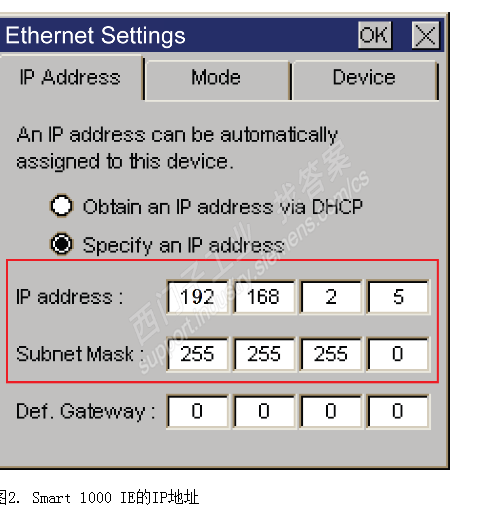
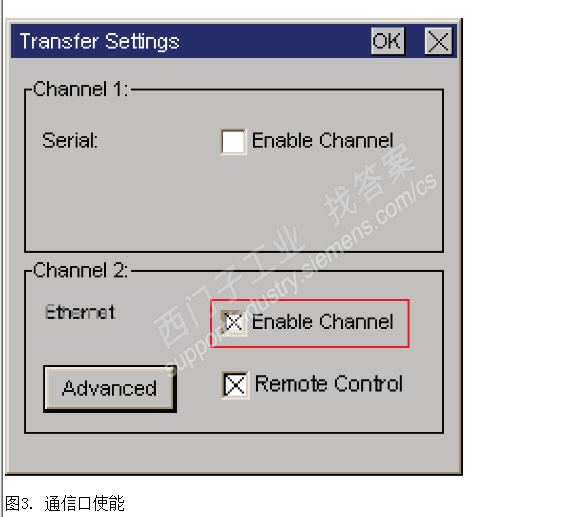
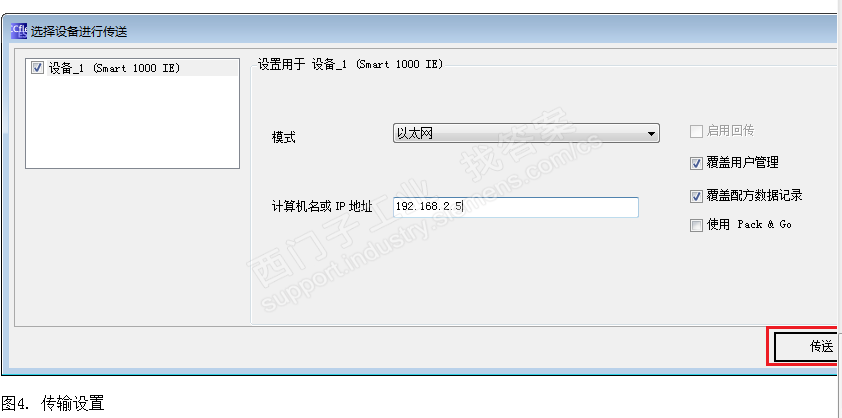
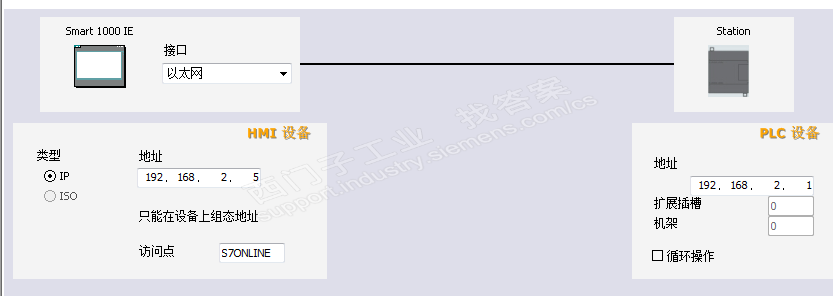
提问者对于答案的评价:
可以了,感谢各位大神
